Cách nhập số mũ trên Chromebook và PC Windows
Bạn có sử dụng Chromebook hoặc PC Windows(Chromebook or Windows PC) để gõ các phương trình toán học cho bài tập ở trường hoặc các dự án sở thích của mình không? Sau đó, điều cần thiết là phải học cách gõ số mũ. Xét cho cùng, số mũ thường được sử dụng trong các ký hiệu khoa học, hình học và công thức đại số. Nếu bạn chưa quen với khái niệm này, đừng lo lắng! Chúng tôi đã giới thiệu cho bạn hướng dẫn dễ thực hiện về cách nhập số mũ bất kể bạn đang làm việc trên máy tính Chromebook(working on a Chromebook) hay Windows.

Gõ số mũ bằng mã Alt
Bạn có thể nhập số mũ bằng phím tắt(keyboard shortcuts) được gọi là mã Alt . Bạn sẽ phải đặt con trỏ ở nơi bạn muốn nhập số mũ, nhấn phím ALT trên bàn phím và trong khi giữ phím đó hãy chèn một mã số cụ thể. Thật không may, phương pháp này chỉ hoạt động với số mũ 1, 2 và 3 và bạn sẽ phải sử dụng bàn phím số trên bàn phím. Dưới đây là các mã alt:
| Exponent | Alt Code Shortcut |
| 1 | Alt + 0185 |
| 2 | Alt + 0178 |
| 3 | Alt + 0179 |
Gõ số mũ trong Microsoft Word
Microsoft Word có cách gõ số mũ khá đơn giản. Tất cả những gì bạn phải làm là kích hoạt tính năng chỉ số trên.
- Mở tài liệu MS Word của bạn.
- Nhập biểu thức bạn muốn.
- Chuyển đến tab Trang chủ(Home) và trong phần phông chữ, hãy nhấp vào biểu tượng chỉ số trên được biểu thị là X².

- Viết số mũ bên cạnh số cơ sở.
Bạn cũng có thể sử dụng phím tắt trên bàn phím máy tính. Press Ctrl + Shift + = để bật và tắt nhanh chức năng chỉ số trên.
Lưu ý, bạn cũng có thể viết số mũ sau ký hiệu dấu mũ thay vì sử dụng tính năng chỉ số trên.
Gõ số mũ trong PowerPoint
- Mở tài liệu Microsoft PowerPoint của bạn .
- Nhập toàn bộ biểu thức của bạn và chọn số bạn muốn tạo chỉ số trên.

- Chuyển đến tab Trang chủ(Home) và nhấp vào mũi tên nhỏ ở phần phía trước của nó.
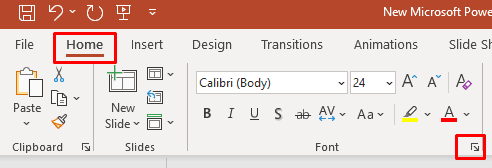
- Khi tab phông chữ mở ra, hãy đánh dấu vào ô Chỉ số(Superscript) trên dưới phần Hiệu ứng(Effects) và chọn OK.

Gõ số mũ trong Excel
- Mở bảng Excel của bạn.
- Nhập biểu thức của bạn vào một ô.
- Chọn số bạn muốn làm số mũ và nhấp chuột phải vào nó.
- Chọn Định dạng ô.

- Trong phần Hiệu ứng(Effects) trong hộp thoại, đánh dấu vào Chỉ số trên(Superscript) và nhấn nút OK.

Gõ số mũ trong Google Docs
- Mở trang Google Tài liệu.
- Đặt con trỏ ở nơi bạn muốn nhập số mũ.
- Chọn tab Chèn(Insert) từ thanh công cụ ở đầu trang.

- Chọn phương trình.

- Nhập số mũ của bạn.
Phần thưởng – Phím tắt(Bonus – Keyboard Shortcut) cho số mũ trên máy Mac(Mac)
Nếu bạn cũng có máy Mac(Mac) , đây là cách bạn có thể nhập số mũ trên máy:
- Đặt con trỏ vào nơi bạn muốn chèn số mũ.
- Press Shift + Cmd + + (dấu cộng) để kích hoạt định dạng số mũ.
- Nhập số mũ của bạn.
Nếu muốn trở về chế độ bình thường nhấn tổ hợp phím Shift + Cmd + + (cộng).
Nhập số mũ trên Chromebook hoặc PC Windows của bạn có thể là một công việc khó khăn, đặc biệt là khi bạn đang trong thời gian khó khăn. May mắn thay, với những hướng dẫn và phím nóng được cung cấp trong bài viết này, bạn có thể hoàn thành công việc một cách nhanh chóng và hiệu quả.
Related posts
Cách tải xuống và cài đặt các bản cập nhật tùy chọn trong Windows 11
Cách tải xuống và cài đặt hình nền Bing cho Windows 11
Cách tải xuống và cài đặt Minecraft trên Windows 11
Cách khôi phục các bản cập nhật trình điều khiển trên Windows 11
Cách tải xuống Google Maps dành cho Windows 11
Tải xuống và cài đặt DirectX trên Windows 10
Cách cài đặt XPS Viewer trong Windows 11
Khắc phục bảng điều khiển âm thanh Realtek không hoạt động trong Windows 11
Cách sử dụng Sticky Notes trong Windows 11
Cách đồng bộ hóa thời gian trong Windows 11
Cách tắt Xbox Game Bar trong Windows 11
Sửa lỗi Halo Infinite Tất cả các thành viên Fireteam không ở trên cùng một phiên bản trong Windows 11
Sửa lỗi Halo Infinite Customization không tải trong Windows 11
Cách xóa Tiện ích thời tiết khỏi Thanh tác vụ trong Windows 11
Khắc phục lỗi quy trình nghiêm trọng đã chết trong Windows 11
Cách tạo tệp PDF trong Windows 11
Cách sử dụng PowerToys trên Windows 11
Cách phân vùng ổ đĩa cứng trong Windows 11
Cách thay đổi hình nền trên Windows 11
9 ứng dụng lịch tốt nhất dành cho Windows 11 2022
